

第1讲
什么是数据数据透视表?
在学习excel数据透视表之前,我们有必要了解它的概念。什么是数据透视表呢?
理论上讲,数据透视表是excel提供的一种交互式的强大数据分析和汇总工具。小编把它总结为: 数据透视表是可以把一个明细表进行分类汇总,而且可以随意改变汇总模式的一种 工具 。 明细表?分类汇总?随意改变模式?工具?听起来还是有点抽象,还是看图比较真观。 销售明细表:




好吧!因为篇幅关系只能展示这几种汇总方式。也许你认为我函数水平高超,我会说我一个函数和公式也没用;也许你会说你是不是用了传说中的宏,对不起,我没写一句代码。以上……全是excel数据透视表实现的,而且展示的也只是数据透视表最最最……基础的汇总功能!
是不是动心了呢?你不要怀疑你是否能学会,因为学习数据透视表不需要基础,只要跟着小编学习,一定可以学会的。第2讲
制作数据透视表
第一讲中我们简单介绍了什么是excel数据透视表,关于数据透视表的基本概念还有很多,如果现在拿来全讲,估计同学们听起来会象天书一样。小编想了想,基本的概念我们可以在后面逐步介绍,我想大家现在最想做的,就是像第一讲中,根据数据表自已亲手创建一个数据透视表。
做数据透视表之前,我们需要了解以下两个问题: 1. 什么样的表格需要做数据透视表。 数据透视表的用途如果细数会有很多,但最基本、最常用的是“分类汇总”,所以当我们需要对一个流水账式的明细表进行分类汇总时,就需要使用数据透视表。 数据透视表的原数据即是“明细表”。 如第1讲中的销售明细表。 2.什么样的格式才能做出数据透视表。 在制作数据透视表,需要注意以下几点:(1)空字段名包括空列,无法制作数据透视表;
(2)相同的字段名,会自动添加序号,以示区别;
(3)字段所在行有合并单元格,等同于空字段,也无法创建数据透视表 ;
(4)如果有空行,会当成空值处理。
如果数据原表不规范,需要处理一下才能制作数据透视表,数据表的整理我们将在第3讲介绍。 下面我们就要亲手制作数据透视表了。原材料:

制作步骤:
第1步 选取销售明细表,excel2003版 : 数据菜单 - 数据透视表(excel2010版: 插入选项卡 - 数据透视表 )excel2003版




添加数据透视表项目
1.把地区拖动到行标签。 2.把销售量和销售金额拖动到数值区域。


在欣喜自已成功创建数据透视表之余,同样会有很多疑问伴随而来:什么是行标签?如何修改数据透视表的汇总方式?如何修改数据透视表的格式...别急!一口吃不成胖子,以后小编会一一帮你揭开谜底。
第3讲
源表的整理
制作成数据透视表之前,你需要看看你的明细表是否存在下面的问题:
1.存在空列或没有行标题。

影响:明细表如果有标题为空,将无法制作数据透视表。
整理: 把标题补充完整。2.存在相同的标题。


影响:数据透视表会自动添加序号以区分。
整理: 尽量不要存在相同的列标题。3.存在合并单元格。


影响:合并单元格除第1个格外,其他均作为空值处理。
整理: 取消合并单元格,填充完整。4.存在非法日期。

影响:生成的数据透视表中,无法按日期格式进行年、月、日格式的筛选和组合。
整理: 转换成excel认可的日期格式。 方法: 选取列 - 分列 - 第3步选日期5.存在文本型数字。


影响:文本型数字将无法在数据透视表中正确求和。
整理: 转换成数值型数字。 方法:选取列 - 分列 - 完成 综上所述 ,一个无空标题行、无重复行标题、无合并单元格、无非法日期和数字格式的数据表,才是一个标准的数据透视表的数据源。第4讲
数据透视表的结构
今天我们要了解数据透视表的基本结构。
1.字段列表。明细表的所有第一行列标题都会显示在“字段列表”中。相当于数据透视表的原材料基地。

2.字段设置区域。
把要显示的字段拖放在相应区域内。相当于数据透视表的加工厂。加工的方式把相应的字段拖入。

3.数据透视表的显示区域。
组合成的数据透视表会在这儿显示。

(1)报表筛选区域(excel2003版称为页字段)。如上图所示,可以按“月”筛选数据透视表要显示的内容。
(2)行标签 (2003版称为行字段)。 该区域的字段会上下排列显示,如上图中“销售地区”和“销售员”字段。 (3)列标签 (2003版称为列字段)。 该区域的字段会左右排列显示。 如下图中的“地区”。 (4)数值 。 要统计的数据一定要放在该栏内才会进行求和等统计。 如上图中的“销量”。 字段拖放在不同的区域,就会以不同的显示方式显示汇总的结果。 而且同一个区域内的顺序不同,在数据透视表内汇总的先后层次也会不同。 同学们可以拖动转换一下各个区域的字段内容,同时观察数据透视表的变化。 在拖放时会遇到很多新的问题,明天的微信中我们将介绍字段的设置第5讲
值的计算方式 上讲学习了数据透视表的基本结构,其中一个重要的组成部分是“数值”区域。我们需要把要求和的数值拖放到“数值”框内进行求和,如下图所示。可有时结果却显示“计数”。
上讲学习了数据透视表的基本结构,其中一个重要的组成部分是“数值”区域。我们需要把要求和的数值拖放到“数值”框内进行求和,如下图所示。可有时结果却显示“计数”。

原因:如果把含文本格式内容的列拖放到值区域,统计方式默认“计数”,显示为“计数项:字段名”。本例中,一是误把销售员放在了值区域,二是在销售量列可能含有文本型内容。
处理方法:把销售员从值框中拖出去(删除),然后双击“数量”列标题,在弹出的“值字段设置”窗口中,把“计数”修改为“求和”,如下图所示。


从上图也可以看到,数据透视表值的统计方式,不仅有求和、计数,还可以进行最大值、最小值、标准偏差等计算。
本讲最后介绍一个小技巧,上图中,如果你想把“求和项: 数量”改成“数量”会提示无法更改,解决方法是可以在字段名后添加一个空格。 即“数量 ”。第6讲
数据透视表的布局方式 成数据透视表后,如果你是excel2003以上版本,你会看到多列的内容会显在一列中,如下图所示。
成数据透视表后,如果你是excel2003以上版本,你会看到多列的内容会显在一列中,如下图所示。


1.压缩式布局。如本文开始所示。
2.大纲式视图。特点标题分列显示。汇总显示在每项的上方。



5.不重复所有项目标签。取消重复。是4的逆操作。
第7讲
添加和删除汇总项
默认情况下,在数据透视表中添加行或列都会自动添加汇总项,如何调整隐藏或显示汇总行/列呢?
1.总计行。总计行分为行总计和列总计,如下图所示。


2.分类汇总行。
分类汇总主要是指行或列标签的分类汇总,如下图所示。


第8讲
数据透视表的美化
新创建的数据透视表,就是一个无任何美化效果的表格。今天学习快速给数据透视表穿上美丽的外衣。
原始表格。

操作步骤:
1.打开选取数据透视表 - 顶端数据透视表选项 - 设计 - 如下图所示。



第9讲
修改引用数据源
如果明细表中行或列数发生了变化,数据透视表一般是不会自动调整数据源的,而需要手工去调整数据源的数据范围。方法是:
excel2010版选取数据透视表 - 最顶端数据透视表选项 - 更改数据源 - 重新选取范围。

excel2003版在数据透视表的右键菜单中,有“数据透视表向导”,打开数据透视表向导后再点“上一步”就可以重新选取数据源了。
开始小编说“一般”不会自动更改数据源,难道有“二般”的情况?还真有,方法就是把明细表设置为“数据表”(2003版称为列表),设置步骤是:选取明细表区域,excel2010版插入 - 表格。(excel2003右键菜单中“创建列表”)

设置完成后,再次增加新数据或新列,数据透视表就会自动更新数据源了。
第10讲
数据透视表的刷新
当明细表更新数据后,以该明细表制的数据透视表也需要刷新才可以显示新的汇总数据。
在数据透视表上的左键菜单上,点“刷新”即可完成数据刷新,如下图所示。

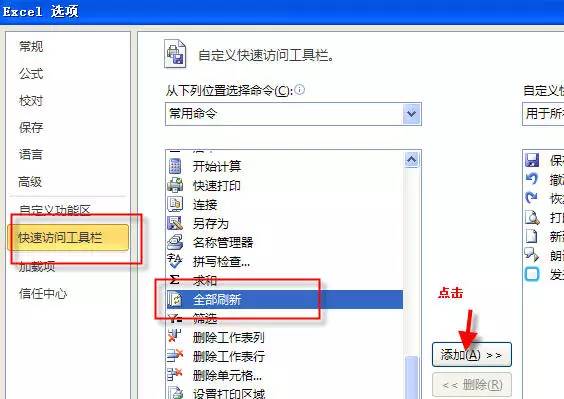 点击“全部刷新”命令可以刷新本工作薄所有数据透视表,如下图所示。
点击“全部刷新”命令可以刷新本工作薄所有数据透视表,如下图所示。

第11讲
数据透视表的移动和删除
学习数据透视表的移动和复制和删除。
1.移动和复制 选取包含数据透视表的区域,把光标放在选取区域边缘后,直接拖动到指定的区域放下即可。 如果在拖动时按ctrl键。 移动变为复制数据透视表。
2.删除
选取包括所有数据透视表元素的区域,包括透视表筛选区域和行列及数值标签区域,按delete键即可删除。第12讲
筛选数值项 数据透视表中如果需要对值进行筛选,我们却无法在值上面找到筛选按钮,如下图所示。
数据透视表中如果需要对值进行筛选,我们却无法在值上面找到筛选按钮,如下图所示。

要筛选值,可以借助行标签的筛选值功能。比如筛选数量大于30的行。
步骤:打开最右一个行标签的按钮,值筛选 - 大于 - 输入30,点确定后即可筛选出我们需要的结果。



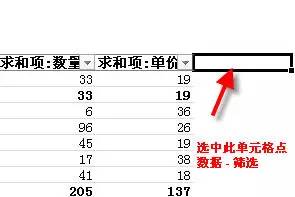
第13讲
固定数字和表格格式
在数据透视表中,好不容易设置的数字格式,以及列宽,在刷新后全部恢复了原状,设置的格式全部消失。怎么才能固定格式呢?
解决方法:在数据透视表上右键 - 数据透视表选项 - 去掉“更新时自动调整列宽”,勾选“更新时保留数字格式”。


解决上述问题的方法:把地区放在行标签,然后统一设置数字的格式为千位分隔符样式。然后再筛选所有地区,数字格式均为千位分隔符样式。
第14讲
选取
数据透视表有值、行标签等元素构成,怎么能快速选取它们呢?
1.全选数据透视表光标放在数据透视表上,最上面数据透视表工具 - 布局 - 选择 - 整个数据透视表。(excel2003版在右键菜单中就有选择的子菜单)
2.选取值或行列标签部门。
在第1步中我们发现除了全选外,其他的都是灰色。 这是因为当你选取的范围内包括值等元素时,这些才能用,所以要选取这些内容,先全选,然后再选值或行列标签。 3.选取某行、某列。当你把光标放在数据透视表的某行或某列前面时,你会发现光标变成了黑箭头。这时你只需要单击就可以选取所有和本行列有关的行或列了。

编辑设计:北京朝阳税务
来源:Excel精英培训







 本文是一系列关于Excel数据透视表的基础教程,详细介绍了数据透视表的概念、制作方法、源表整理、结构、布局方式、数值计算、筛选、美化、数据源调整、刷新、移动与删除、筛选数值项、固定格式以及选取数据透视表元素等内容,旨在帮助新手快速掌握数据透视表的使用。
本文是一系列关于Excel数据透视表的基础教程,详细介绍了数据透视表的概念、制作方法、源表整理、结构、布局方式、数值计算、筛选、美化、数据源调整、刷新、移动与删除、筛选数值项、固定格式以及选取数据透视表元素等内容,旨在帮助新手快速掌握数据透视表的使用。














 458
458

 被折叠的 条评论
为什么被折叠?
被折叠的 条评论
为什么被折叠?








